Come ottenere il numero PPID della scheda madre su un computer Dell
Podsumowanie: Questo articolo fornisce informazioni su come trovare il numero PPID (Piece Part Identification) della scheda madre. Ottenere il numero di serie della scheda madre su un computer Dell senza rimuovere fisicamente alcun componente. ...
Objawy
Esistono vari motivi per cui potrebbe essere necessario il numero di serie o il numero PPID della scheda madre. Dalla verifica della presenza del componente corretto nel computer alla ricerca delle specifiche del componente stesso, fino alla sostituzione o all'upgrade del componente stesso.
Questo articolo illustra due metodi per ottenere queste informazioni senza rimuovere parti o leggere l'etichetta sul componente.
Il primo metodo funziona all'interno dell'ambiente del sistema operativo Windows.
Il secondo metodo viene utilizzato nei computer basati su Windows e Linux in quanto funziona al di fuori del sistema operativo nell'ambiente di preavvio.
Przyczyna
Questa sezione non è applicabile a questo articolo.
Rozwiązanie
Metodo uno: ottenere il numero di serie o il PPID della scheda madre utilizzando l'applicazione Windows PowerShell (interfaccia della riga di comando (CLI))
- Tocca o fai clic sul pulsante Start e digita
PowerShellNella ricerca del menu Start. - Toccare o fare clic sull'applicazione Windows PowerShell per aprire una finestra della CLI.
-
Digitare il seguente comando, quindi premere il tasto Enter :
(Get-CimInstance -ClassName Win32_BaseBoard).SerialNumber.Split('/')[2].Substring(0,2)+(Get-CimInstance -ClassName Win32_BaseBoard).Product+(Get-CimInstance -ClassName Win32_BaseBoard).SerialNumber.Split('/')[2].Substring(2)Il valore restituito è il numero PPID.
 o Bing
o Bing  e nel sito Microsoft Technet
e nel sito Microsoft Technet  .
.
Metodo due: ottenere il numero di serie o il numero PPID della scheda madre utilizzando il file di registro ePSA di Dell
- Collegare un'unità USB formattata con File Allocation Table (FAT) 32 (non utilizzare NTFS (New Technology File System)).
-
Avviare il dispositivo e premere il tasto F12 durante il POST (Power-On Self-Test) per accedere al menu di avvio temporaneo.
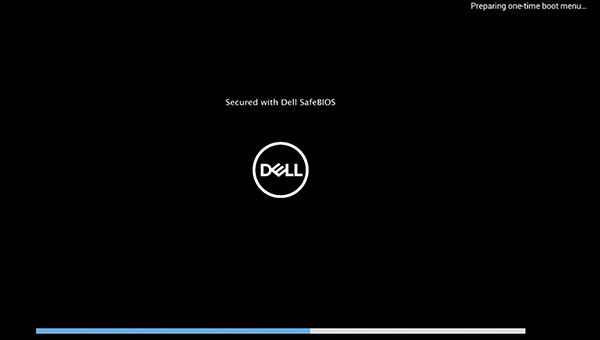
-
Selezionare Diagnostics (dall'alto al centro della schermata).

-
La diagnostica viene eseguita e raccoglie i dati.

-
Cliccare su Advanced (in basso a sinistra della schermata).

-
Cliccare su System Info (dal menu a sinistra della schermata).

-
L'ePPID della scheda madre è il primo valore elencato nell'elenco Cavi.

-
Al termine della diagnostica, viene richiesto di salvare il file dei risultati sull'unità USB.

-
È possibile inviare il file dei risultati dall'unità USB.
-
Il numero di serie o PPID della scheda madre viene visualizzato nell'elenco [cavi]. (gli ultimi tre caratteri spesso sono A0x, che rappresenta il livello di revisione della scheda madre. Può essere tranquillamente ignorato in quanto non fa parte del PPID.)

-
Il numero di serie o il PPID di altri dispositivi come l'unità disco rigido (HDD) o l'unità disco ottico (ODD) è disponibile nello stesso file.
Per informazioni correlate, consultare i seguenti articoli della Knowledge base di Dell:
Dodatkowe informacje
Articoli consigliati
Di seguito sono riportati alcuni articoli consigliati correlati a questo argomento che potrebbero essere di interesse per l'utente.